Setiap perangkat berbasis Android memiliki Developer Options dan USB debugging mode. Tentu Android anda juga. Dan sudah tahukah anda apakah kegunaannya dan bagaimana cara mengaktifkannya? Silahkan pelajari mengenai Developer Options dan mode USB debugging disini.
Apakah Developer Options di Android?
Dalam versi Android baru seperti Jelly Bean, KitKat dan Lollipop juga Marshmallow, Opsi Pengembang di sembunyikan untuk menggunakannya harus di aktifkan terlebih dulu. Dan tujuan Google menyembunyikannya, agar pengguna yang bukan developer tidak bisa begitu saja mengaktivkannya kemudian mengacak-acak sistem Android miliknya.
Opsi pengembang biasanya digunakan oleh para pengembang aplikasi untuk test aplikasi buatan mereka. Di dalam mode ini terdapat banyak opsi salah satunya adalah USB Debugging.
Apakah mode USB debugging di Android?
USB debugging merupakan sebuah opsi di dalam opsi pengembang yang memungkinkan smartphone Android kita berkomunikasi dengan komputer, menggunakan sebuah kabel USB yang terhubung di antara keduanya.
Setelah terhubung maka kita bisa melakukan sejumlah aksi seperti root Android, membuat backup, dan menginstall atau flash sebuh custom ROM dan aktivitas lainnya.
Sebelum cara root Android tanpa komputer populer, pengguna Android menggunakan komputer untuk root dan untuk itu mereka harus terlebih dahulu mengaktifkan opsi pengembang kemudian USB debugging.
Lalu bagaimana cara aktivkan opsi pengembang (developer options) dan mode USB debugging di Android?
Untuk Android Jelly Bean, Kitkat dan Lollipop cara aktivkan developer options dan usb debugging adalah sebagai berikut.
Pertama-tama kita harus munculkan opsi pengembang (developer options) karena di sembunyikan di versi Android ini.
- Buka Settings.
- Tap pada About.
- Scroll kebawah dan temukan lalu tap pada Build Number sebanyak tujuh kali (aksi ini gunakan aktivkan opsi pengembang).
- Kemudian kembali ke Settings, disana anda akan dapati opsi baru tepat di atas About yakni Developer Options atau Opsi Pengembang.
- Nah masuk ke Develope Options lalu jadikan On kemudian scroll kebawah dan cari USB debugging kemudian cek kotak disamping kanannya guna mengaktivkan opsi itu.
- Sebuah jendela kecil akan muncul menanyakan akankah anda membolehkan USB debugging maka pilih saja Ok atau Yes.
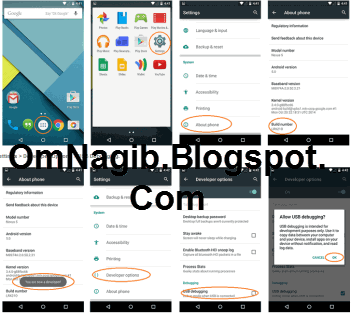 |
| Klik pada gambar untuk ukuran lebih besar. |
- Langsung buka Settings -> Developer Options atau Developments (dibuat ON).
- Cari USB Debugging di dalam Developer Options.
- Kemudian cek box disamping USB Debugging mode untuk mengaktivkannya.
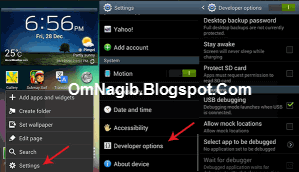 |
| Klik gambar untuk perbesar. |
- Menuju Settings.
- Tap pada Applications -> Developments.
- Kemudian klik pada kotak disamping menu USB debugging / Android debugging untuk enable opsi itu.
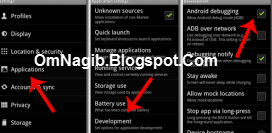 |
| Klik gambar untuk ukuran besar. |
Beres sudah karena anda sudah mengetahui semua tentang opsi-opsi ini yakni cara aktivkan Developer Options / Opsi Pengembang dan enable USB Debugging di Android milik anda. Kini anda dapat melakukan berbagai aksi untuk optimalkan Android anda yakni dengan flash rom Android yang telah di modifikasi, root Android anda, dan lain sebagainya. Setelah anda rampung lakukan lakukan aktivitas-aktivita itu saya sarankan agar USB debugging di disable, caranya dengan unceck kotak / box di samping opsi itu, spontan USB debugging mode non-aktif.
Begitulah cara enable USB debugging mode di Android. Jika anda bingung. Silahkan tanya deh.



